在企業(yè)應(yīng)用CAD軟件過程中,繪圖設(shè)計只是其中的一個部分,而整個項目中所需要的后續(xù)匯總的資料,例如設(shè)計BOM匯總、文件目錄匯總、圖樣目錄匯總等諸多內(nèi)容,都需要設(shè)計師在設(shè)計后期進(jìn)行整理,工作量巨大。
在中望CAD機(jī)械版就提供了快速解決該問題的超級卡片定制功能:設(shè)計師只需根據(jù)需求將表格工具定制出來,后續(xù)就可直接調(diào)用標(biāo)準(zhǔn)卡片,并且對于頁數(shù)比較多的匯總文件,還能夠自動地將所有頁面的標(biāo)題欄等信息進(jìn)行統(tǒng)一填寫,以及自動統(tǒng)計頁數(shù)。下面,我們就通過一個例子來具體了解中望CAD機(jī)械版是如何定制超級卡片的。
步驟一.以文件目錄為例,首先我們要知道所定制的卡片是什么樣子,如下圖所示,將卡片的內(nèi)容進(jìn)行分解標(biāo)識:
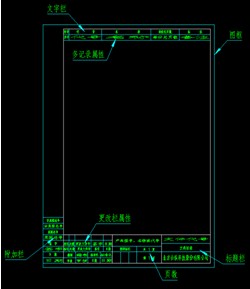
步驟二.在超級卡片的定制過程中,我們需要將上述分解出來的這些部分進(jìn)行超級屬性塊的定義,然后進(jìn)行調(diào)用,得到我們需要的表格樣式。我們以標(biāo)題欄為例,來了解超級屬性塊的定義。
標(biāo)題欄分為兩個部分,一部分是單行文本,另外一部分是屬性。屬性部分我們可以通過ATT命令來進(jìn)行定義,那么標(biāo)題欄定義就如下圖所示的樣式,紅色框為屬性,其余部分為單行文本。
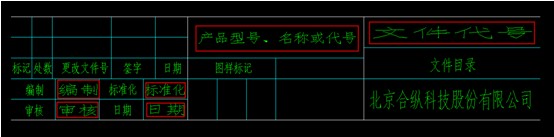
然后,我們通過菜單ZWCADM》系統(tǒng)維護(hù)工具》超級屬性屬性塊定義。通過這個功能,可將標(biāo)題欄定義為超級屬性塊,同時可以自由命名。需要注意的是,在選擇基點時應(yīng)盡量選擇比較容易定位的點。
步驟三. 按照步驟二的方法定義圖框、附加欄、文字欄和多記錄屬性。而更改欄屬性和頁數(shù)則需要單獨定義,定義的需求就是基點需要我們通過標(biāo)題欄來定位。如下圖所示,紅色框選部分為屬性,我們將這兩個部分分別定義為兩個超級屬性塊。

步驟四. 以上所有超級屬性塊定義完成后,我們通過插入塊的方式將所有的超級屬性塊都插入到軟件中進(jìn)行定位,最后得到我們所需要的基本樣式。如下圖左圖,紅色框選的夾點是更改欄屬性。我們將多記錄屬性和更改欄進(jìn)行一下陣列,得到的如下圖右圖。
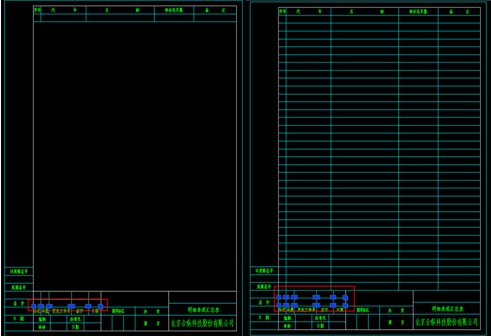
步驟五.調(diào)出超級卡片定義的工具欄,首先選擇第一個圖標(biāo)進(jìn)行卡片模板定義,如下圖
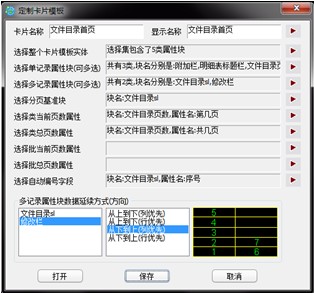
多記錄屬性塊我們需要在下方選好數(shù)據(jù)的延續(xù)方式,其他根據(jù)提示進(jìn)行選擇就可以了。而對于首頁和續(xù)頁是一樣的表格,我們只需重新定義一個文件目錄續(xù)頁就可以了。具體方法跟上述相同。
其次,選擇卡片定制的第二個圖標(biāo),將剛才定義好的首頁和續(xù)頁選擇到對應(yīng)的對話框中,如下圖,

通過這個方式進(jìn)行保存,就可以定義出一個文件目錄的卡片。

根據(jù)上述步驟,我們可以定義出不同的卡片類型,如明細(xì)表,設(shè)計文件,圖樣目錄等等。同時,通過mcc命令可以進(jìn)行卡片的調(diào)用,如需要對卡片進(jìn)行修改,則可通過mce命令來實現(xiàn)。
至此,在中望CAD機(jī)械版中的超級卡片的定制就全部完成了,簡單便捷,您學(xué)會了么
·數(shù)字化轉(zhuǎn)型正當(dāng)時!中望+博超全國產(chǎn)電力行業(yè)解決方案助力行業(yè)創(chuàng)新發(fā)展2025-03-27
·中望隆迪落戶上海,開啟中國工業(yè)軟件產(chǎn)業(yè)升級新征程2025-03-25
·中望軟件2025經(jīng)銷商大會圓滿召開,共繪工軟生態(tài)新藍(lán)圖2025-03-17
·中望CAx一體化技術(shù)研討會:助力四川工業(yè),加速數(shù)字化轉(zhuǎn)型2024-09-20
·中望與江蘇省院達(dá)成戰(zhàn)略合作:以國產(chǎn)化方案助力建筑設(shè)計行業(yè)數(shù)字化升級2024-09-20
·中望在寧波舉辦CAx一體化技術(shù)研討會,助推浙江工業(yè)可持續(xù)創(chuàng)新2024-08-23
·聚焦區(qū)域發(fā)展獨特性,中望CAx一體化技術(shù)為貴州智能制造提供新動力2024-08-23
·ZWorld2024中望全球生態(tài)大會即將啟幕,誠邀您共襄盛舉2024-08-21
·玩趣3D:如何應(yīng)用中望3D,快速設(shè)計基站天線傳動螺桿?2022-02-10
·趣玩3D:使用中望3D設(shè)計車頂帳篷,為戶外休閑增添新裝備2021-11-25
·現(xiàn)代與歷史的碰撞:阿根廷學(xué)生應(yīng)用中望3D,技術(shù)重現(xiàn)達(dá)·芬奇“飛碟”坦克原型2021-09-26
·我的珠寶人生:西班牙設(shè)計師用中望3D設(shè)計華美珠寶2021-09-26
·9個小妙招,切換至中望CAD竟可以如此順暢快速 2021-09-06
·原來插頭是這樣設(shè)計的,看完你學(xué)會了嗎?2021-09-06
·玩趣3D:如何巧用中望3D 2022新功能,設(shè)計專屬相機(jī)?2021-08-10
·如何使用中望3D 2022的CAM方案加工塑膠模具2021-06-24
·CAD選擇對象后,使用命令時為何仍提示選擇對象2021-04-02
·?CAD中如何實現(xiàn)圖像旋轉(zhuǎn)?2022-04-06
·利用CAD的相對坐標(biāo)繪制直線2021-10-27
·CAD如何繪制三維螺旋線和樣條曲線2017-12-12
·CAD面域功能作用2024-12-10
·CAD如何使用MOVE命令改變對象的位置2020-12-25
·CAD如何自定義鼠標(biāo)動作2021-02-05
·什么是CAD中的UCS(用戶坐標(biāo)系)2018-04-04








